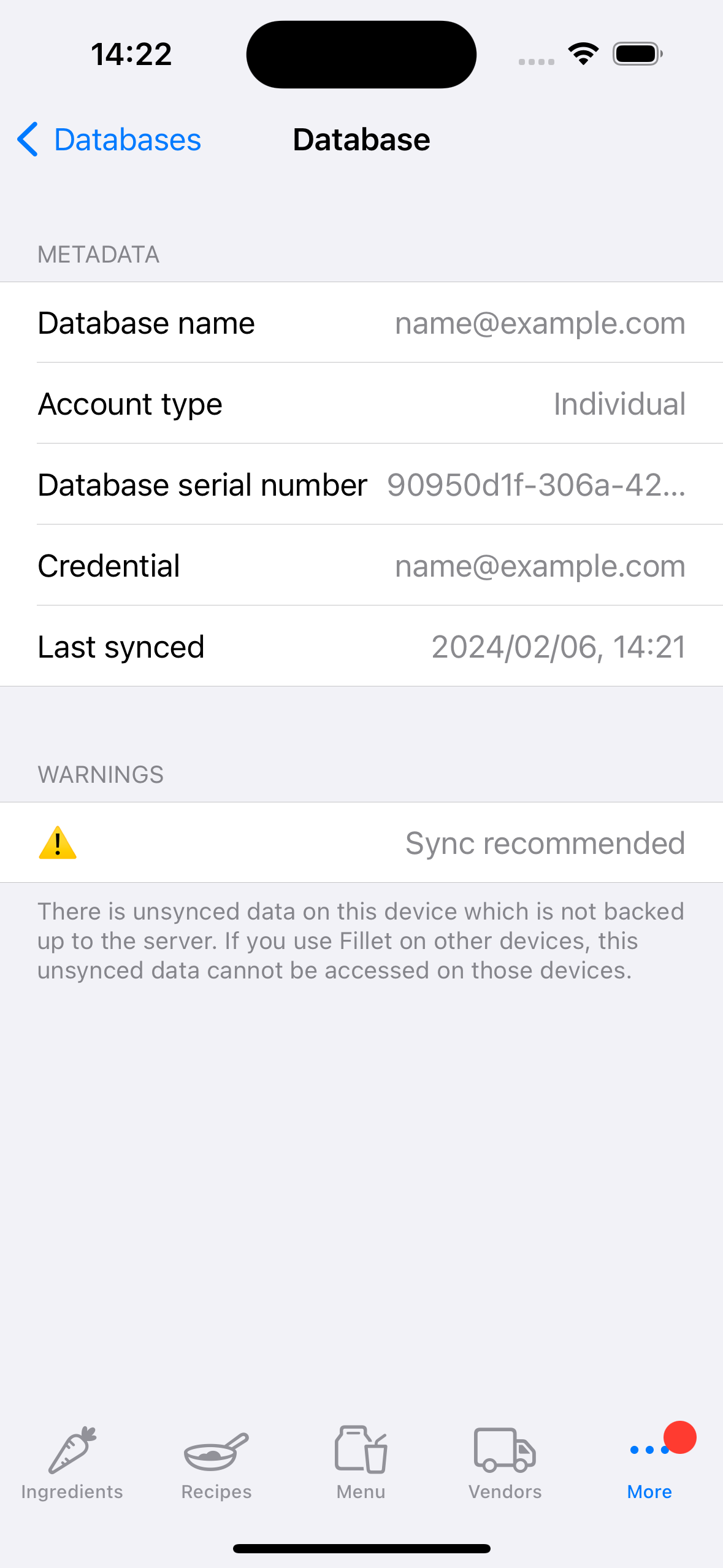ซิงค์ข้อมูลในแอปพลิเคชัน Fillet iOS และ iPadOS
เรียนรู้วิธีซิงค์ข้อมูลสำหรับฐานข้อมูล Fillet และอุปกรณ์ของคุณ
Fillet สำหรับ iOS และ iPadOS เวอร์ชัน 2.4.6
ในเวอร์ชันก่อนหน้านี้ แอพ Fillet iOS ใช้ "การซิงค์พื้นหลัง"
ในเวอร์ชันล่าสุด แอป Fillet iOS ใช้ "การซิงค์ด้วยตนเอง"
ระบบการซิงค์ด้วยตนเองใหม่นี้ได้เข้ามาแทนที่ระบบการซิงค์พื้นหลังแบบเก่า
หากต้องการซิงค์ข้อมูล ให้เลือกแท็บฐานข้อมูล
การแนะนำ
สิ่งสำคัญคือต้องซิงค์ข้อมูลของคุณเป็นประจำ ในระหว่างการซิงค์ ข้อมูลจะถูกสำรองข้อมูลไปยังเซิร์ฟเวอร์ และข้อมูลล่าสุดที่เก็บไว้บนเซิร์ฟเวอร์จะถูกดาวน์โหลดไปยังอุปกรณ์
แอพ Fillet iOS เวอร์ชันล่าสุดจะเตือนคุณหากฐานข้อมูลบนอุปกรณ์มีข้อมูลที่ไม่ได้ซิงค์ ในกรณีนี้ ขอแนะนำให้คุณสำรองข้อมูลและซิงค์ฐานข้อมูลทันทีFillet สำหรับ iOS และ iPadOS เวอร์ชัน 2.4.6
ในเวอร์ชันก่อนหน้านี้ แอป Fillet iOS ใช้ระบบ "ซิงค์พื้นหลัง" ซึ่งหมายความว่าแอปจะซิงค์ข้อมูลในช่วงเวลาอัตโนมัติ 5 นาที ไม่มีตัวเลือกให้เริ่มการซิงค์ข้อมูลทันที
ในเวอร์ชันล่าสุด (เวอร์ชัน 2.4.6) แอป Fillet iOS ใช้ระบบ "ซิงค์ด้วยตนเอง" "ระบบแบบแมนนวล" ใหม่นี้ได้เข้ามาแทนที่ระบบ "การซิงค์พื้นหลัง" แบบเก่า
ตอนนี้คุณสามารถซิงค์ข้อมูลได้ตลอดเวลาสำหรับฐานข้อมูลใดๆ ที่คุณสามารถเข้าถึงได้
คุณสามารถซิงค์ฐานข้อมูลและทำให้เป็นฐานข้อมูล “ปัจจุบันเปิด” บนอุปกรณ์ได้
หรือคุณสามารถซิงค์ฐานข้อมูลเพื่อเปิดในภายหลังได้
คุณยังสามารถดูรายละเอียดเกี่ยวกับความคืบหน้าในการซิงค์ของคุณ ซึ่งช่วยให้แก้ไขปัญหาต่างๆ เช่น การเชื่อมต่ออินเทอร์เน็ตที่ไม่ดีได้ง่ายขึ้น
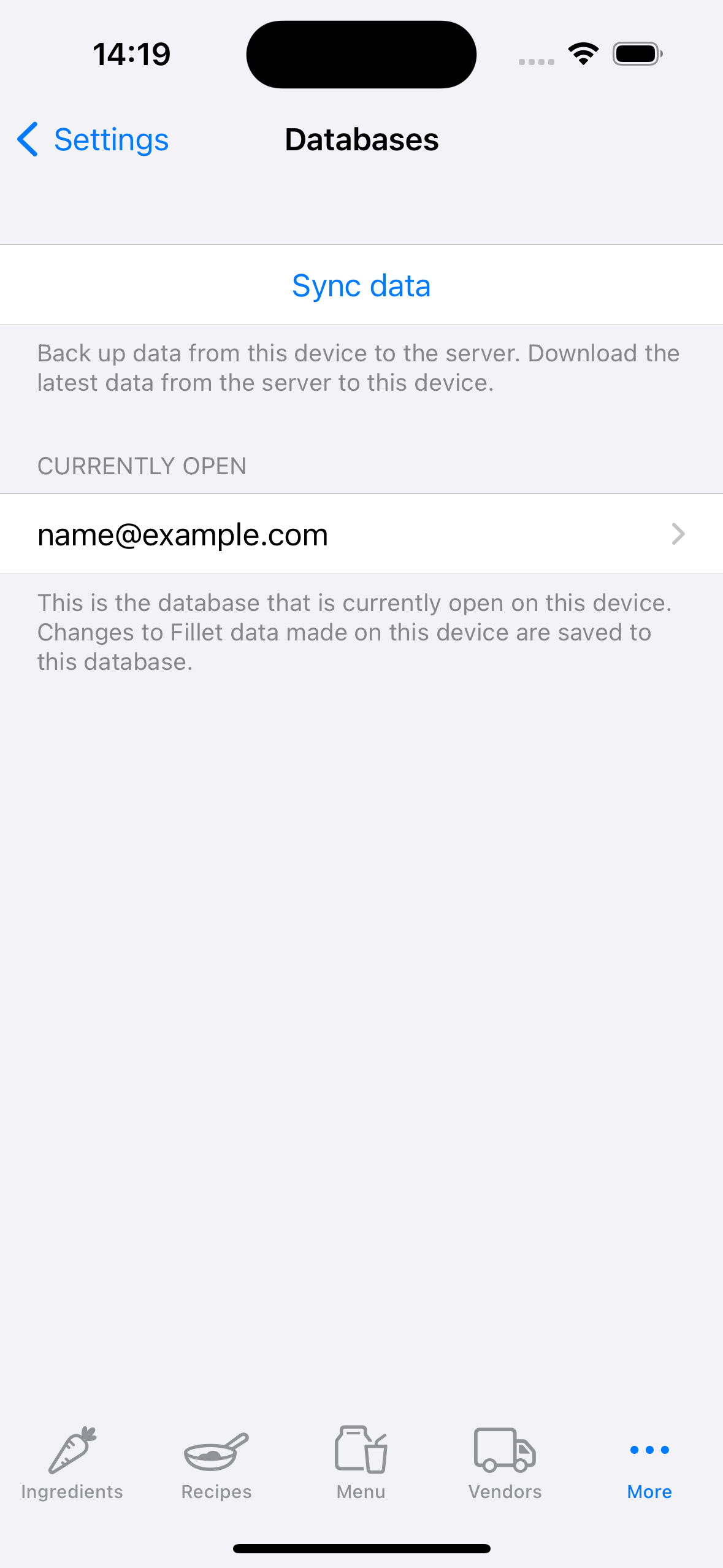
เริ่มกระบวนการซิงค์
Fillet สำหรับ iOS และ iPadOS เวอร์ชัน 2.4.6
ในแอป Fillet iOS กระบวนการซิงค์มี 3 ขั้นตอน:
- การรับรองความถูกต้อง
- เลือกฐานข้อมูลระยะไกล
- ตรวจสอบและเริ่มการซิงค์
การรับรองความถูกต้อง
ตรวจสอบว่าคุณใช้ Fillet ID ที่ถูกต้อง
คุณสามารถจัดการ Fillet ID ของคุณได้ในแท็บข้อมูลรับรอง
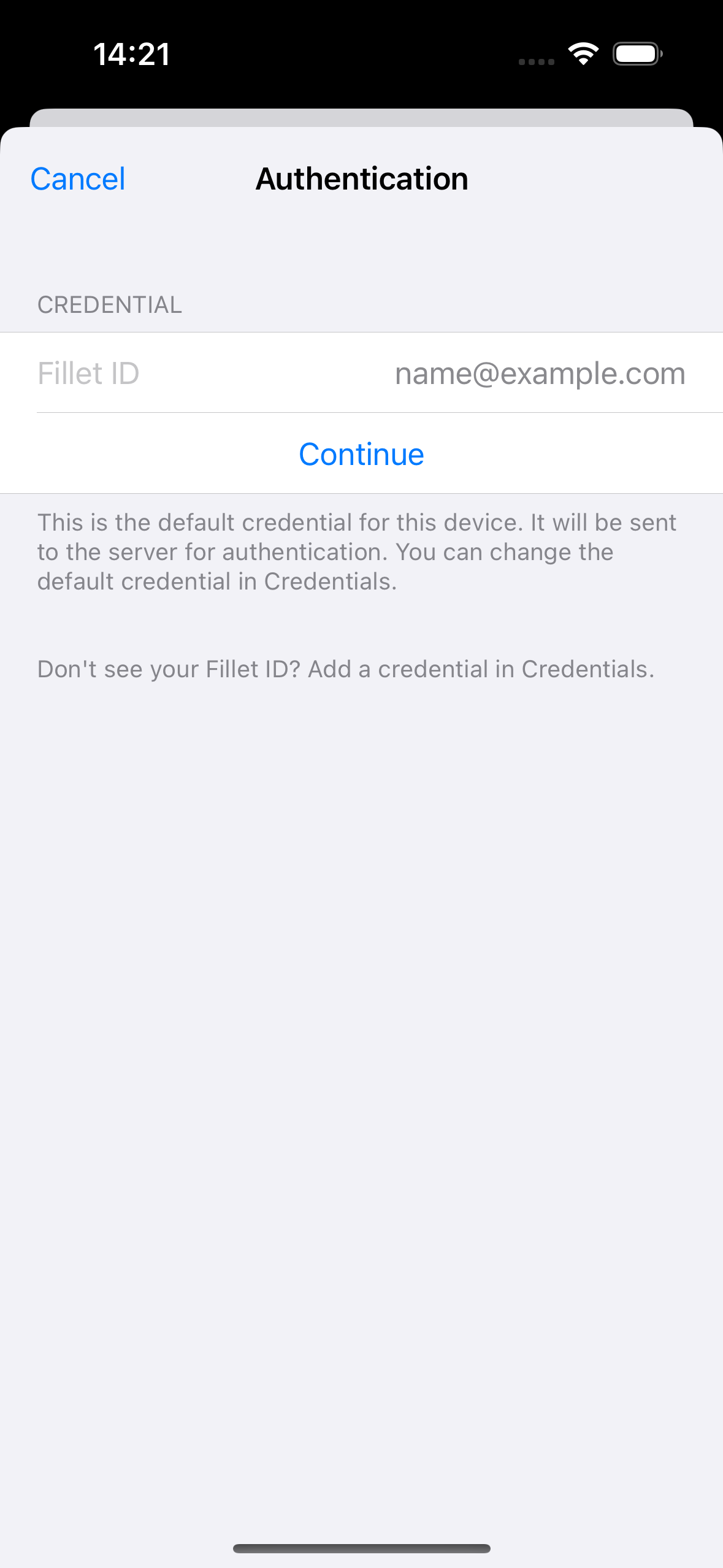
เลือกฐานข้อมูลระยะไกล
เลือกฐานข้อมูลที่คุณต้องการซิงค์
หากคุณเป็นผู้ใช้ Fillet Teams คุณจะเห็นฐานข้อมูลองค์กรที่คุณสามารถเข้าถึงได้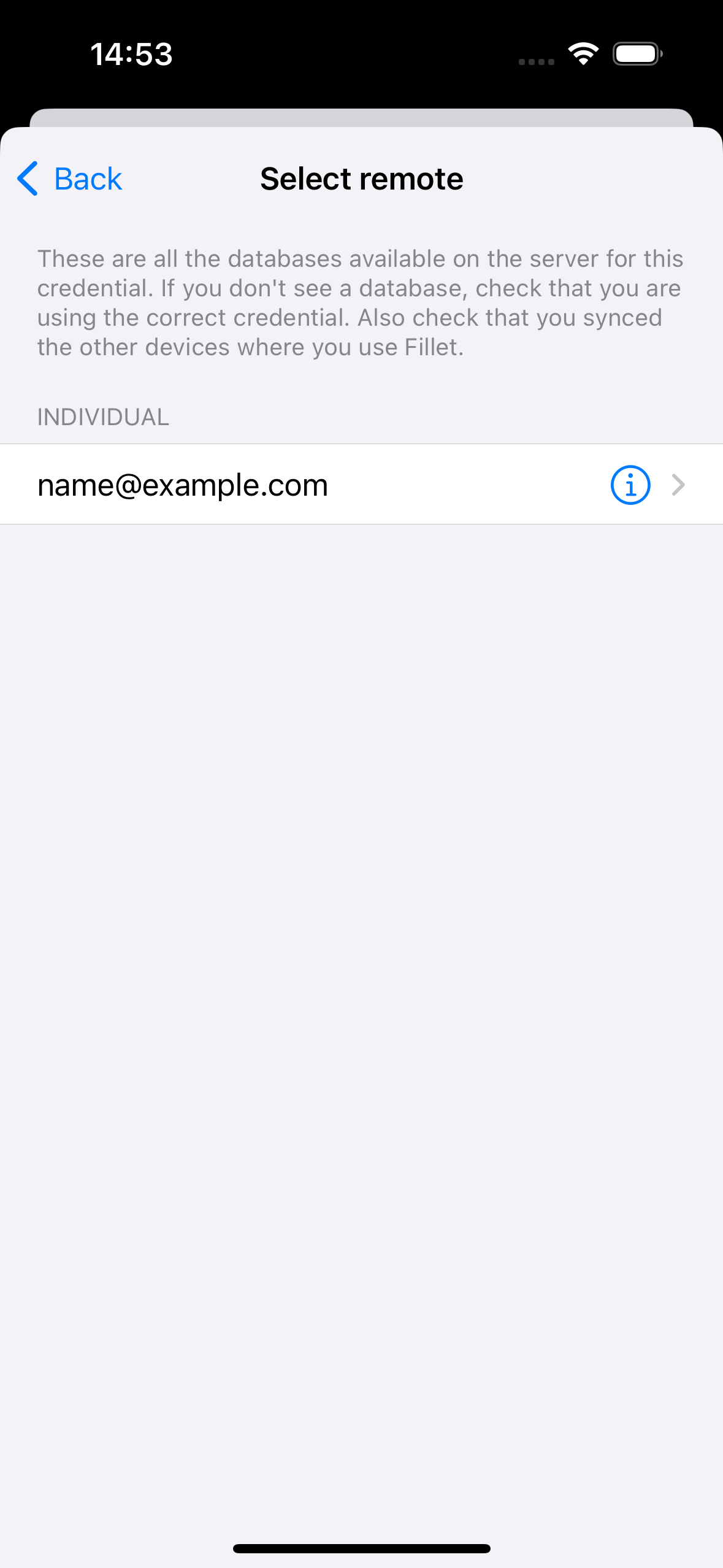
ตรวจสอบและเริ่มการซิงค์
ดู สรุปรายละเอียดฐานข้อมูล จากนั้นเลือกปุ่มซิงค์เพื่อเริ่มการซิงค์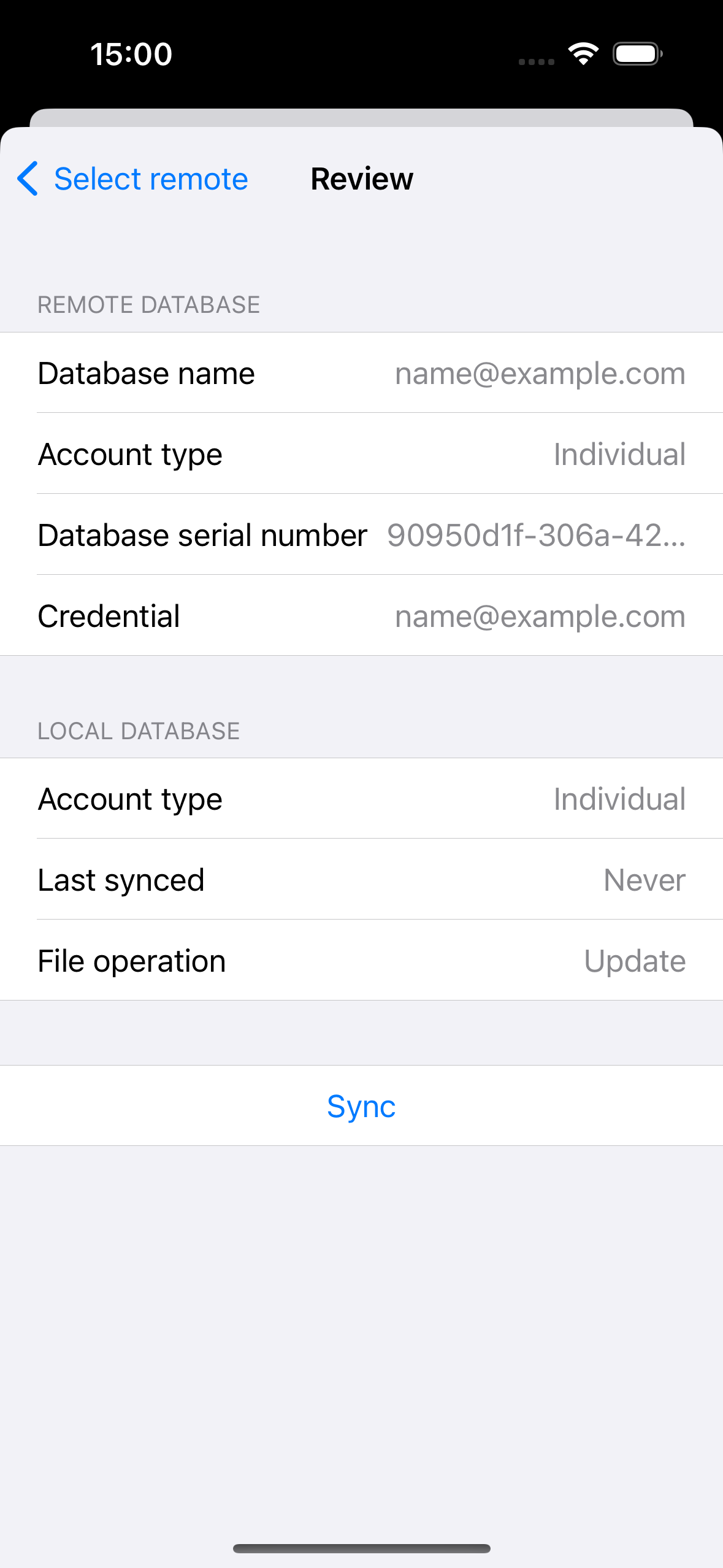
ซิงค์ข้อมูลองค์กร
Fillet สำหรับ iOS และ iPadOS เวอร์ชัน 2.4.6
ในแอป Fillet iOS กระบวนการซิงค์มี 3 ขั้นตอน:
- การรับรองความถูกต้อง
- เลือกฐานข้อมูลระยะไกล
- ตรวจสอบและเริ่มการซิงค์
การรับรองความถูกต้อง
ตรวจสอบว่าคุณใช้ Fillet ID ที่ถูกต้องสำหรับฐานข้อมูลองค์กรที่คุณต้องการซิงค์
คุณสามารถจัดการ Fillet ID ของคุณได้ในแท็บข้อมูลรับรอง
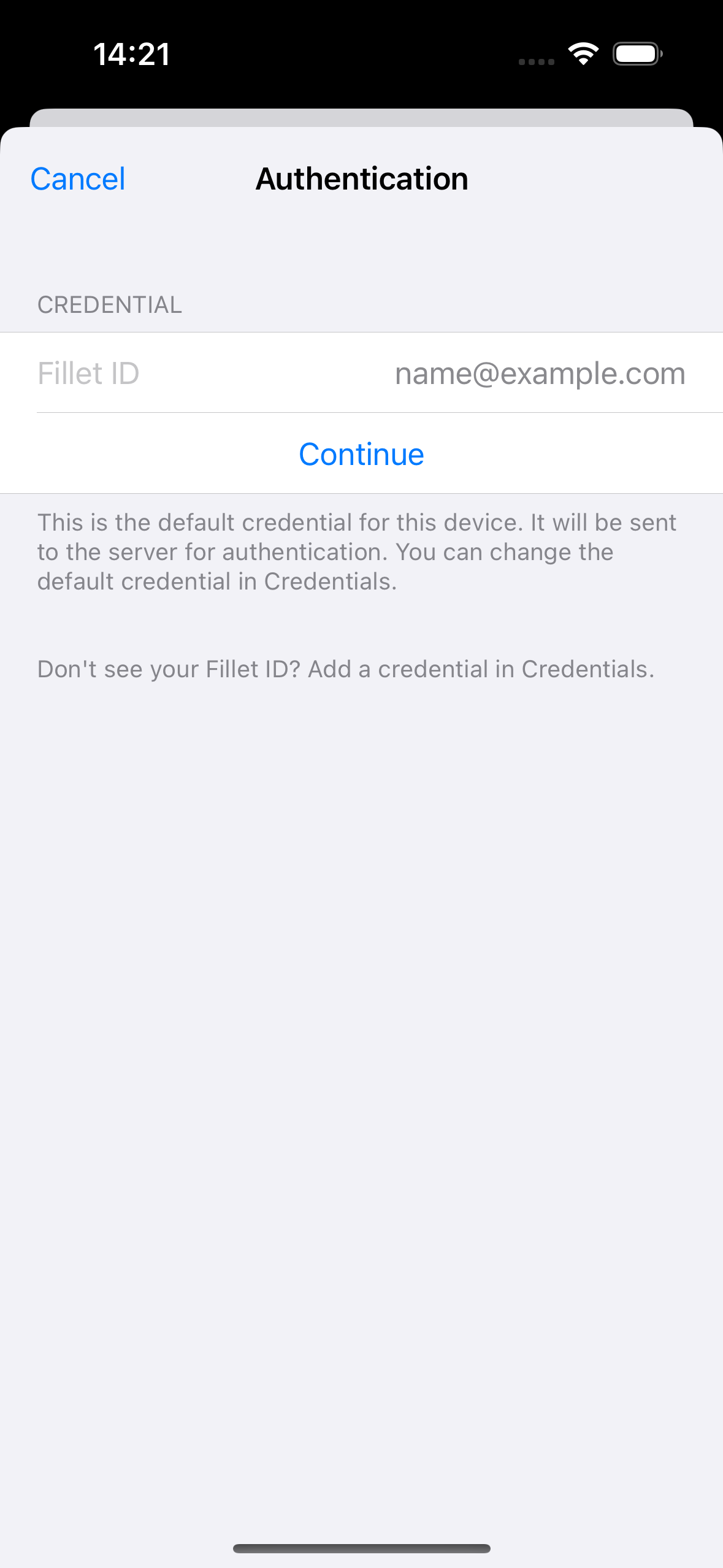
เลือกฐานข้อมูลระยะไกล
เลือกฐานข้อมูลองค์กรที่คุณต้องการซิงค์
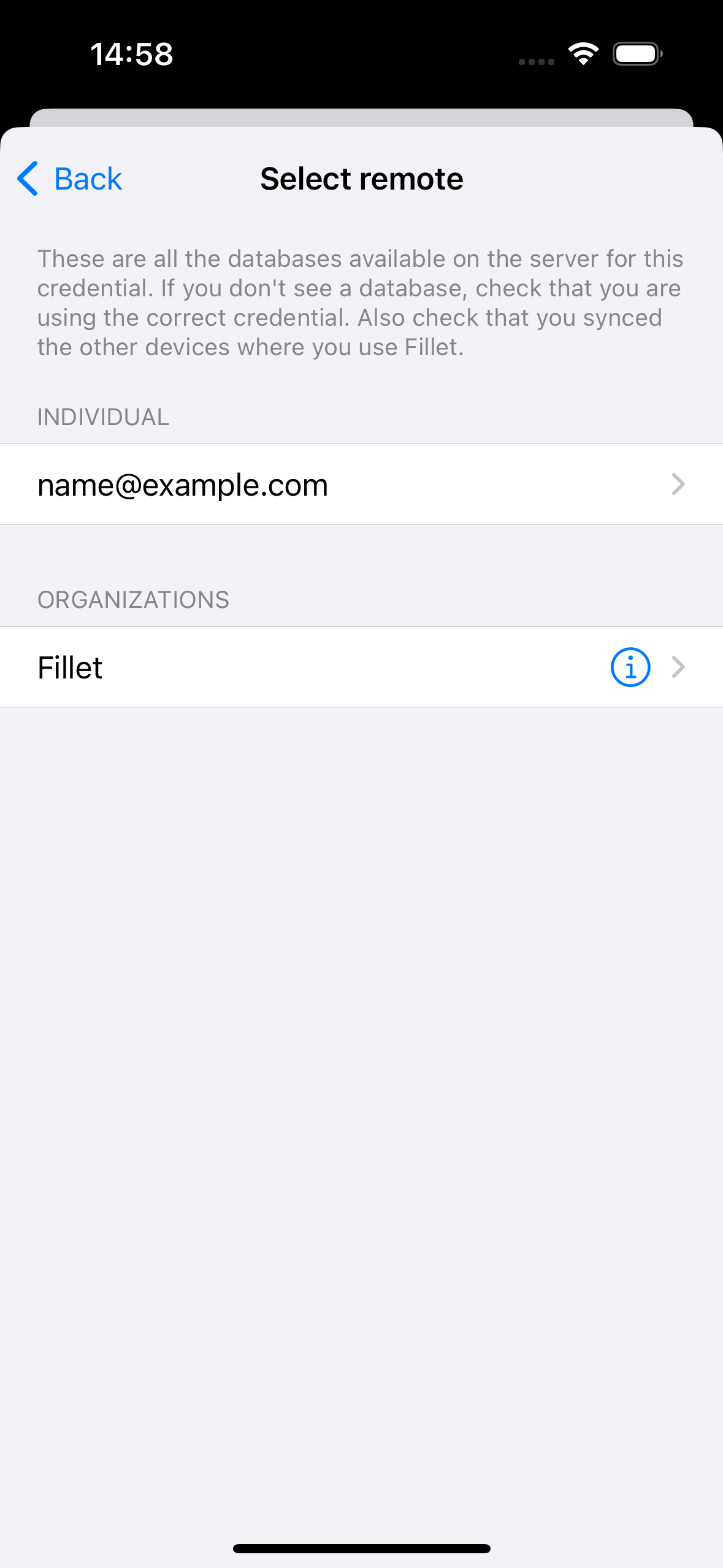
ตรวจสอบและเริ่มการซิงค์
ดู สรุปรายละเอียดฐานข้อมูล จากนั้นเลือกปุ่มซิงค์เพื่อเริ่มการซิงค์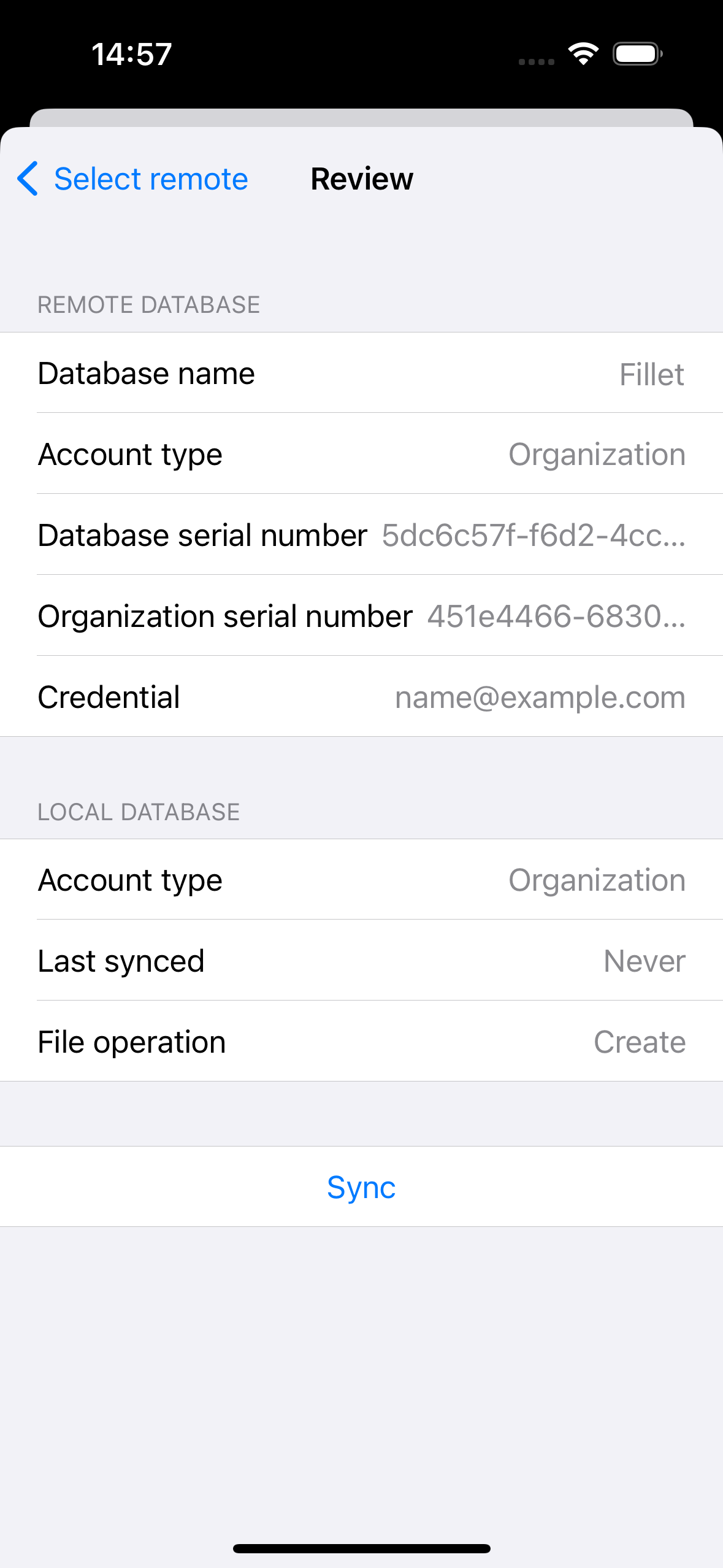
เปิดฐานข้อมูลหลังจากการซิงค์
หลังจากที่คุณซิงค์ฐานข้อมูล คุณจะมีตัวเลือกในการเปิดฐานข้อมูลนั้น
หากฐานข้อมูลที่ซิงค์ไม่ได้เปิดอยู่ในปัจจุบัน คุณจะเห็นการแจ้งเตือนที่แสดงตัวเลือกนี้
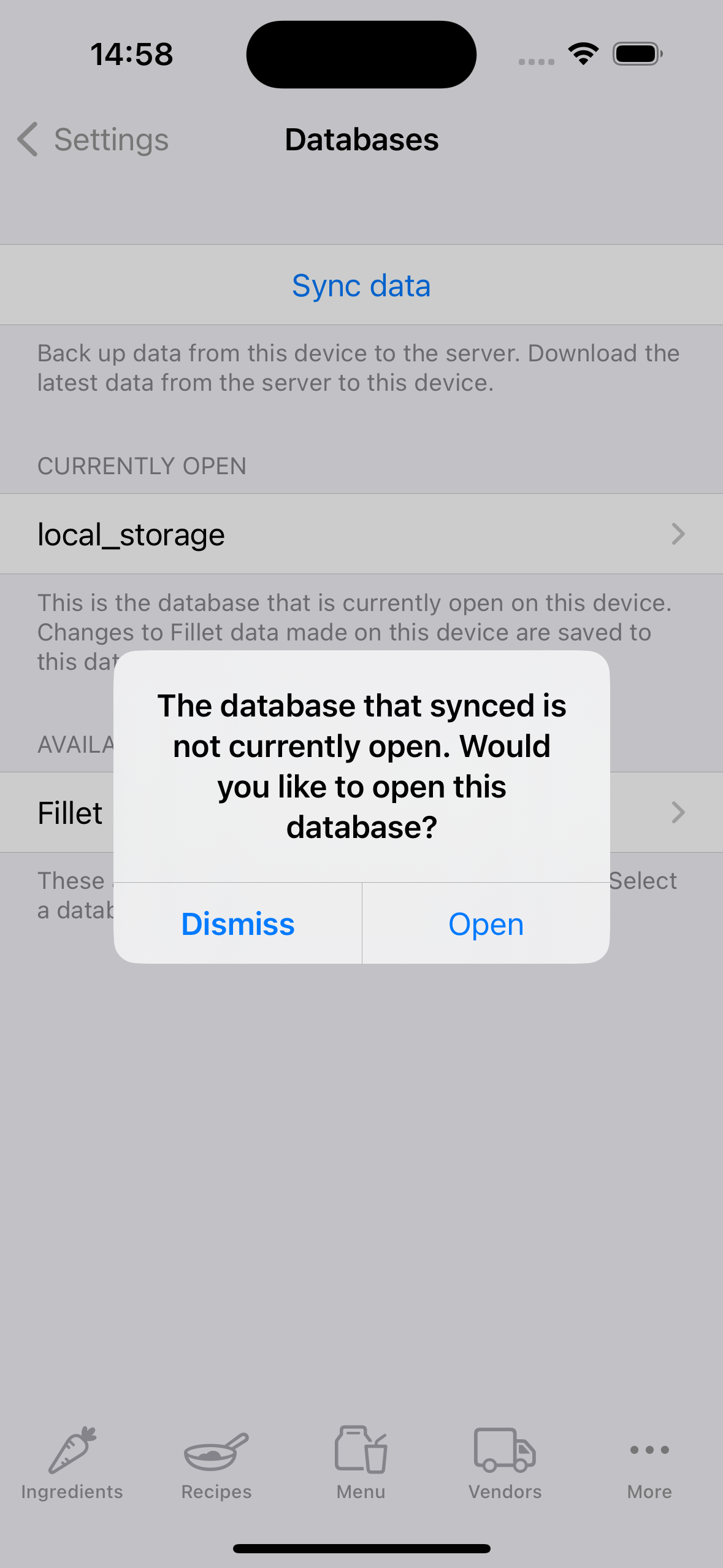
คำแนะนำการซิงค์
เมื่อคุณมีข้อมูลที่ยังไม่ได้ซิงค์ คุณจะเห็นป้ายสีแดงบนไอคอนของแท็บเพิ่มเติม
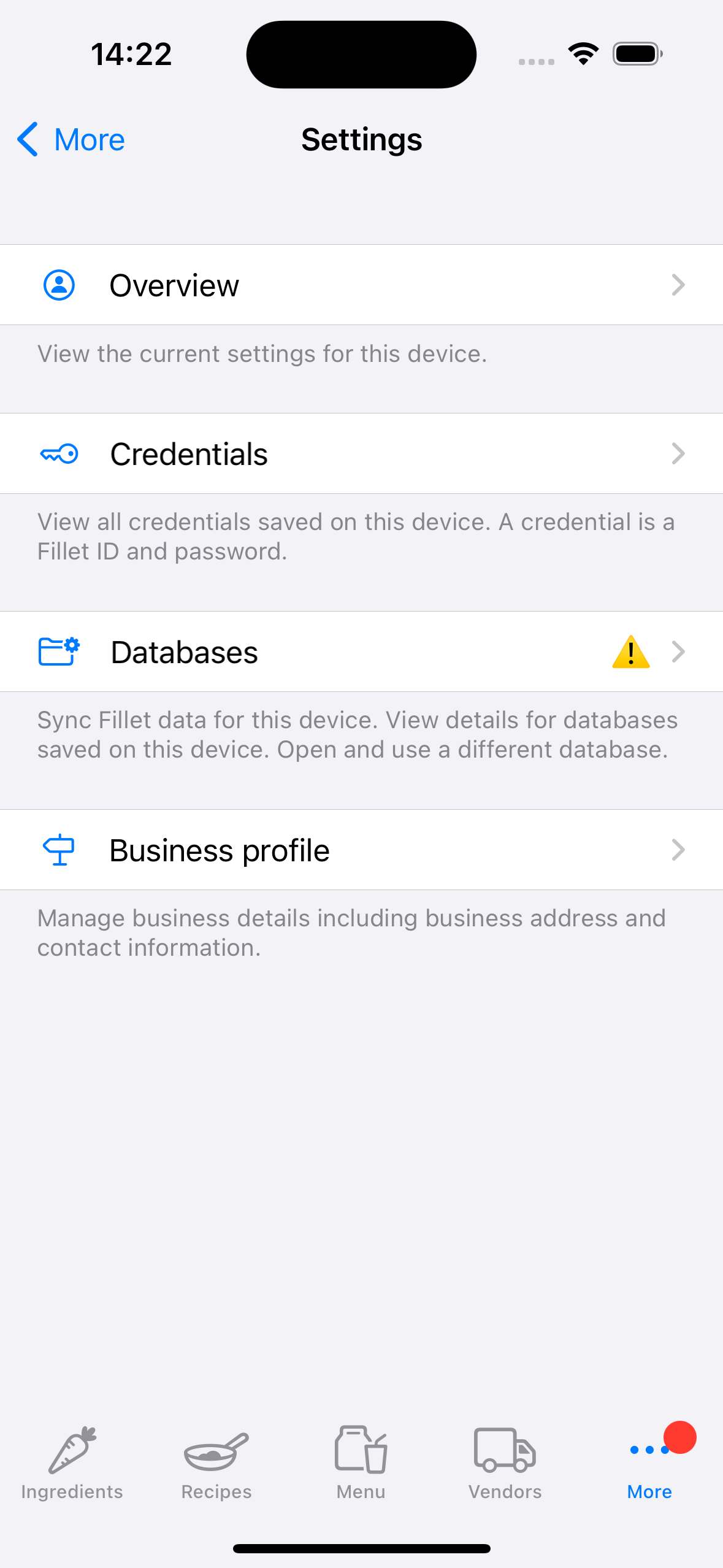
คุณจะเห็นไอคอน "ข้อควรระวัง" ด้วย
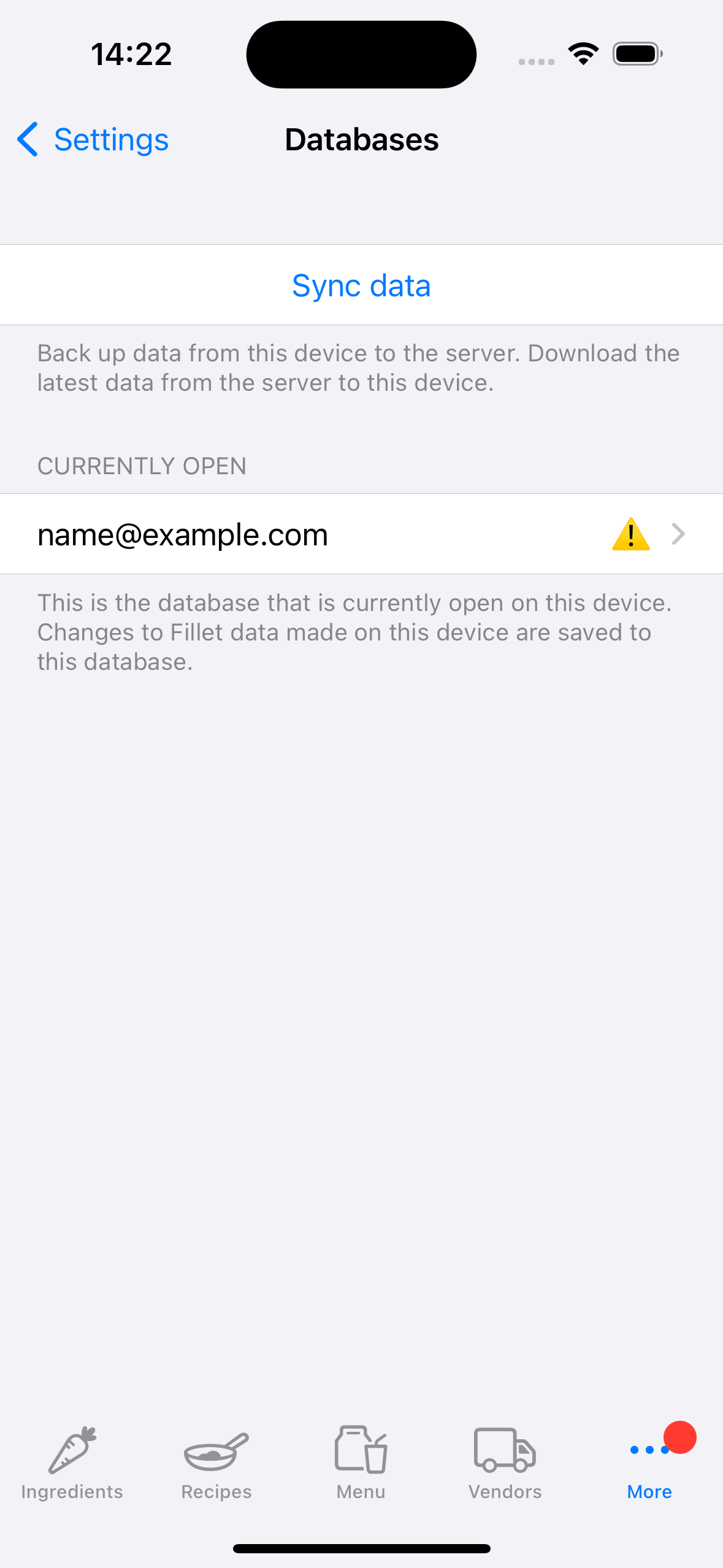
นี่คือคำแนะนำในการสำรองและซิงค์ฐานข้อมูลนั้นทันที